054 - Configurer un accès
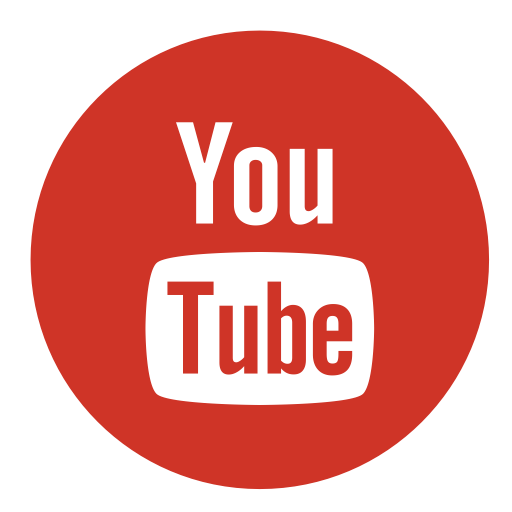
Cette procédure est aussi disponible en ligne. Cliquez ici pour la visionner..
Il arrive que de nouveaux accès sortent et que vous décidiez de les vendre à votre clientèle, il faut pour cela créer dans le logiciel ce nouvel accès, un accès est un article avec un contrôle sur la durée, le nombre de séances, les horaires, etc.
Exemple d’accès : Annuel, semestriel, carnet de 10 séances, illimité, etc. …
- Lancez le logiciel Configuration disponible dans le Menu V12
 (en bas à droite à coté de l’heure).
(en bas à droite à coté de l’heure).
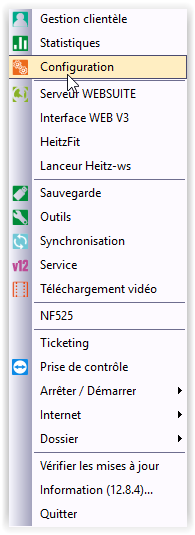
- Saisissez votre Nom d’utilisateur « administrateur » (ADMIN par défaut) dans Identification (si besoin)
- Saisissez votre Code d’utilisateur « administrateur » (ADMIN par défaut) dans Identification
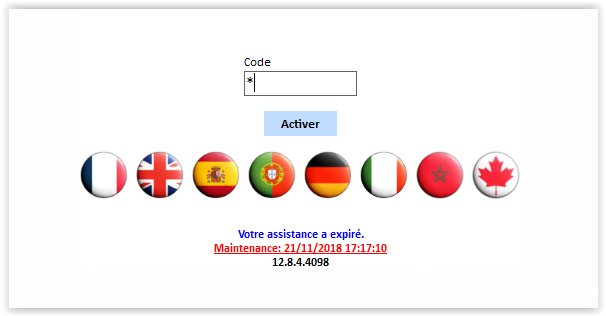
- puis cliquez sur le bouton Activer.
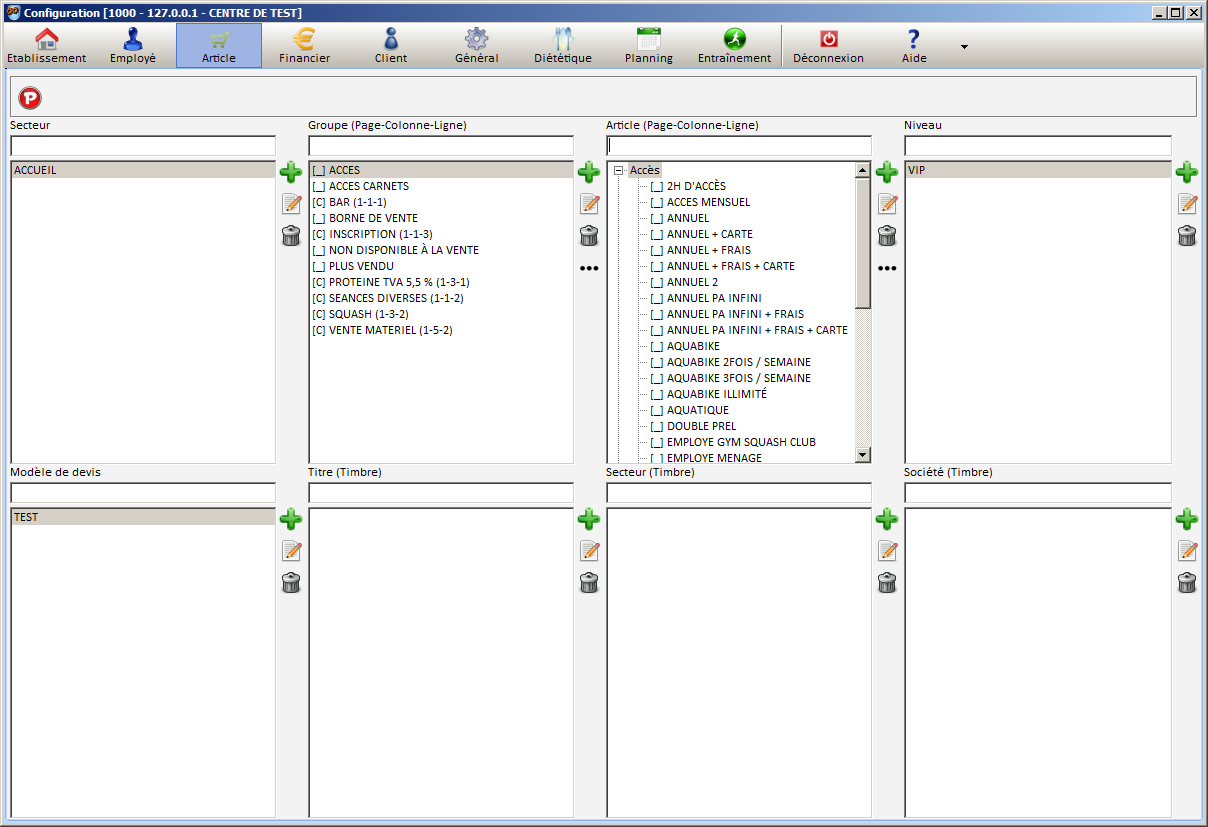
- Cliquez sur le bouton Article
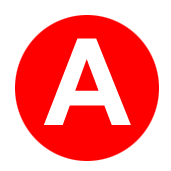
- Créez un secteur en cliquant sur
 :
:
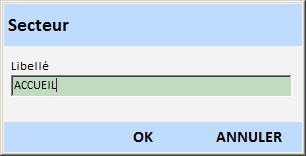
- Saisissez un Libellé (Ex : ACCUEIL)
- Cliquez sur Ok
- puis Créez un groupe en cliquant sur

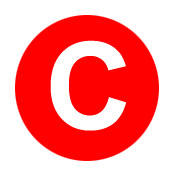 ou sur
ou sur  pour Modifier un groupe existant.
pour Modifier un groupe existant.
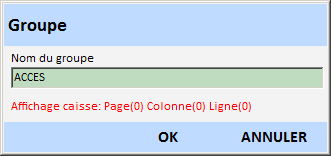
- Saisissez un Nom (Ex : ACCES)
- Cliquez sur Ok
- Cliquez sur

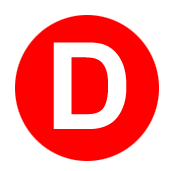 dans la partie Article
dans la partie Article
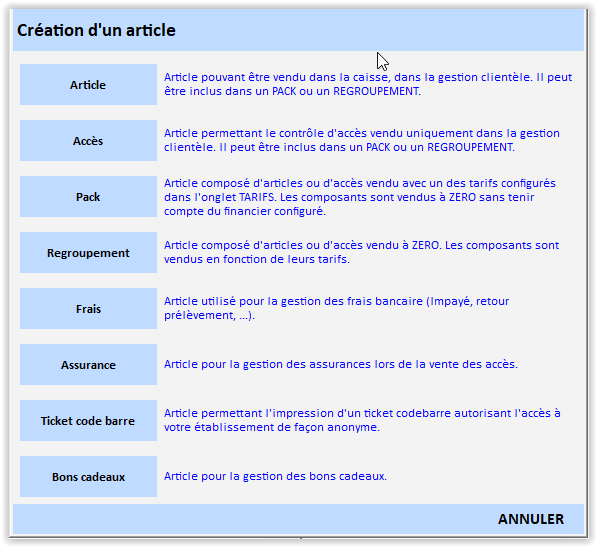
- Cliquez sur le bouton Accès.
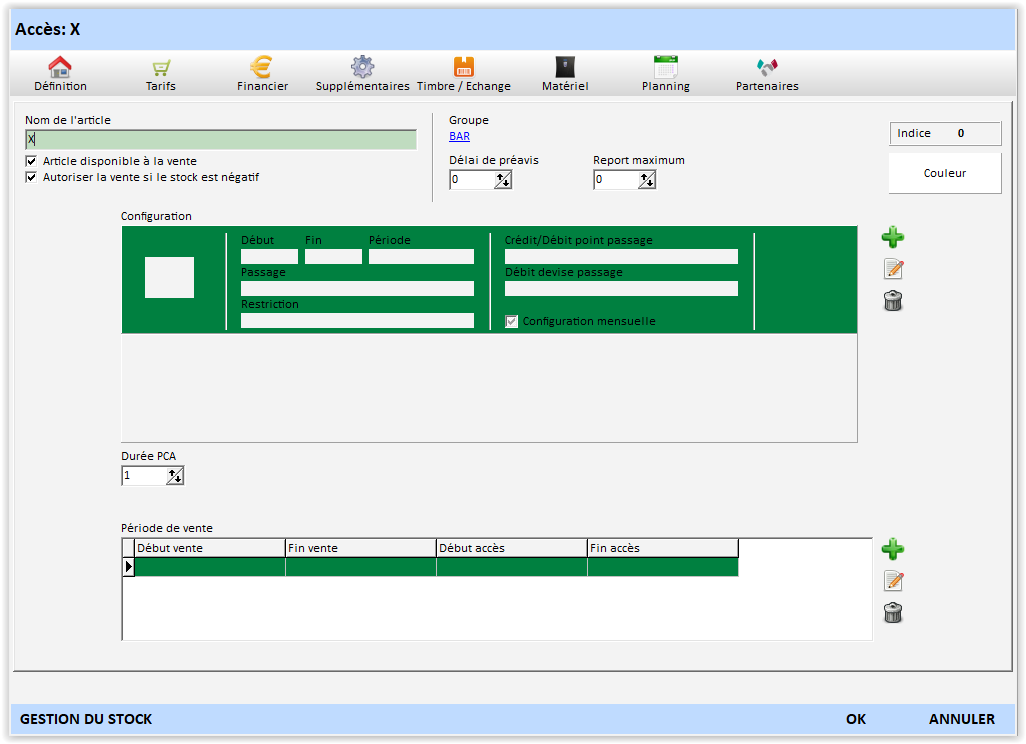
- Saisissez un Nom pour l’accès , dans mon exemple « ANNUEL »
- Vérifiez que les deux cases à gauche sont cochées.
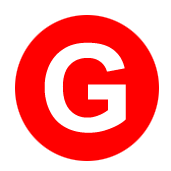
Vous pouvez saisir un délai de préavis, une durée de report maximum, etc. …
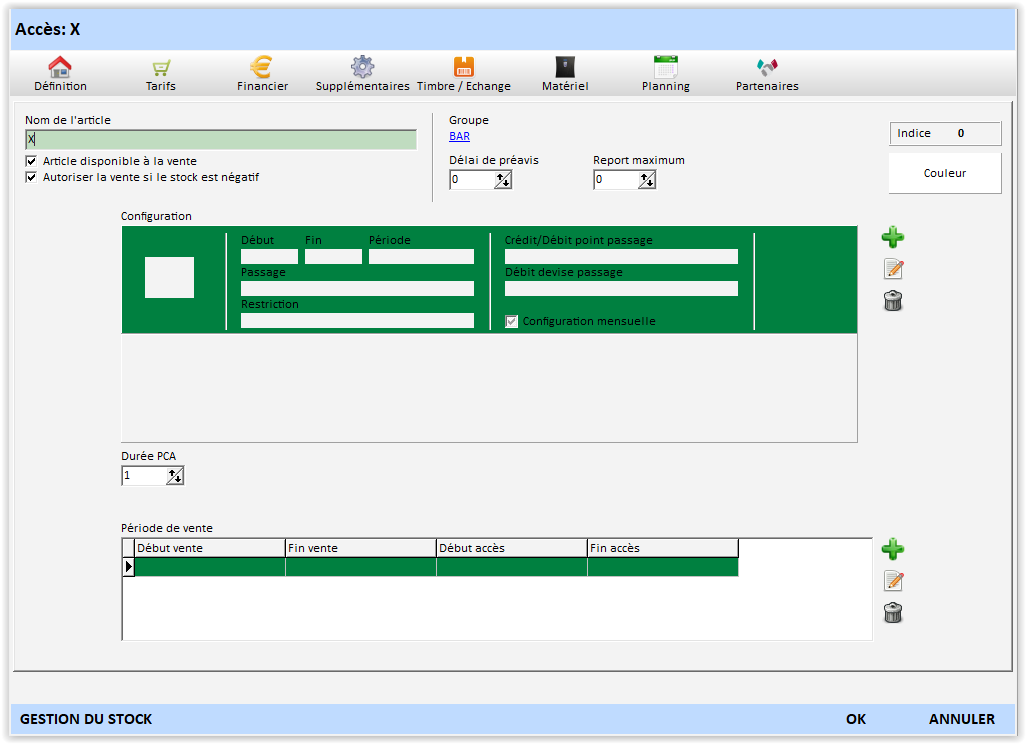
- Dans la fenêtre configuration, cliquez sur le bouton.

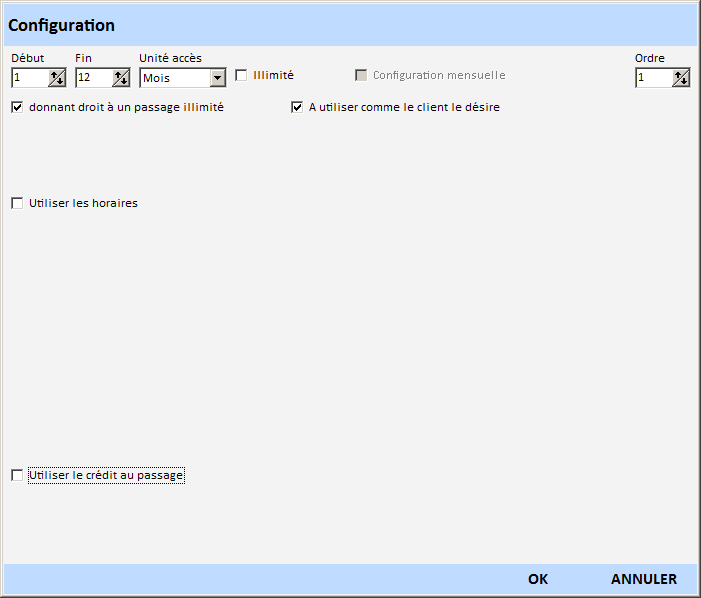
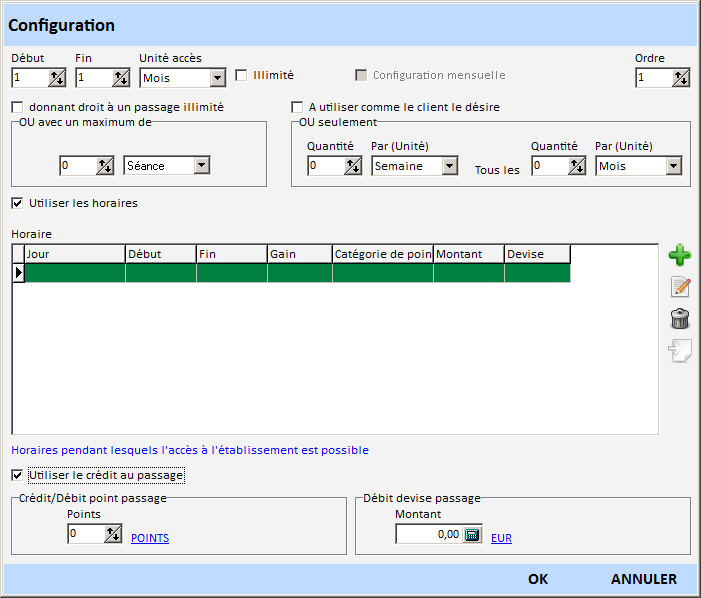
- Saisissez la configuration de l’accès : Dans mon exemple : « Annuel » : donc 12 mois :
- Saisissez dans début : 1
- Saisissez dans fin : 12
- Saisissez dans Unité accès : Mois
- Cliquez sur Ok
Info : Début (Mois) = 1 et Fin (Mois) = 12 car 1 = Mois en cours, 12 = Dernier Mois d’accès.
Des nombreux exemples de configuration sont disponibles : séances, temps passé, points, dépassement, etc.
Vous pouvez les voir dans la procédure « 115.55 - Quelques idées de configuration d’accès».
- Cliquez sur Ok.
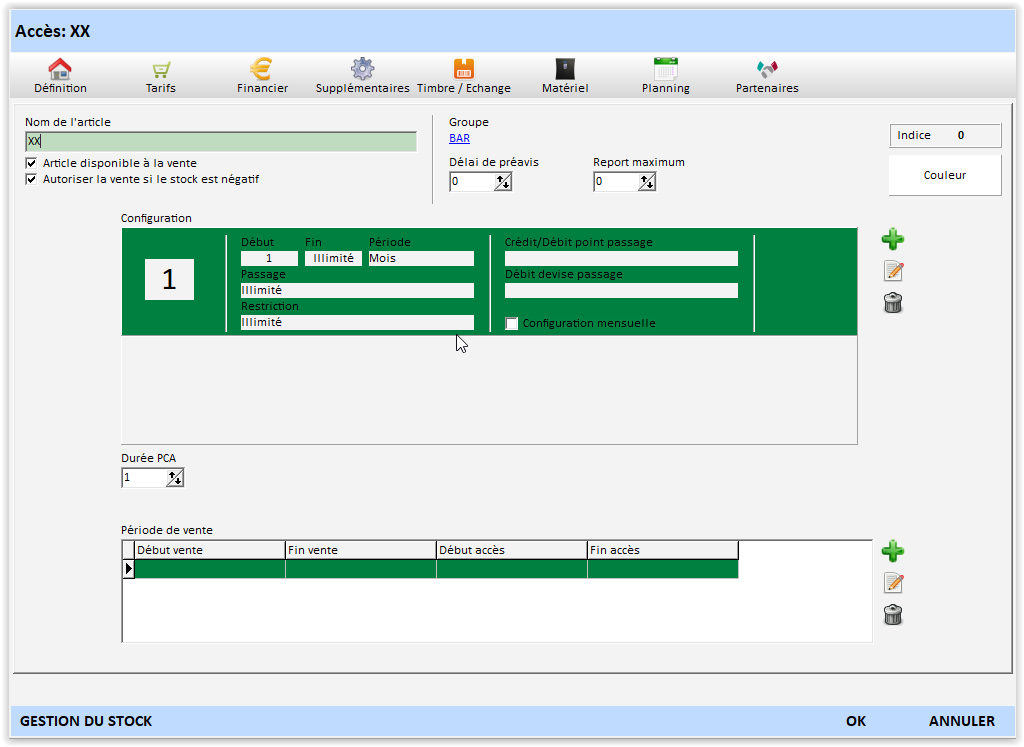
- Vérifiez la durée de PCA (durée exacte de l’accès : exemple 12 mois). Donc 12 dans après configuration.
(Dans les cas où l’accès est un carnet de séances ou un accès illimité la valeur du PCA est alors de 1.)
- Cliquez sur l’onglet Tarifs (Page 3) :
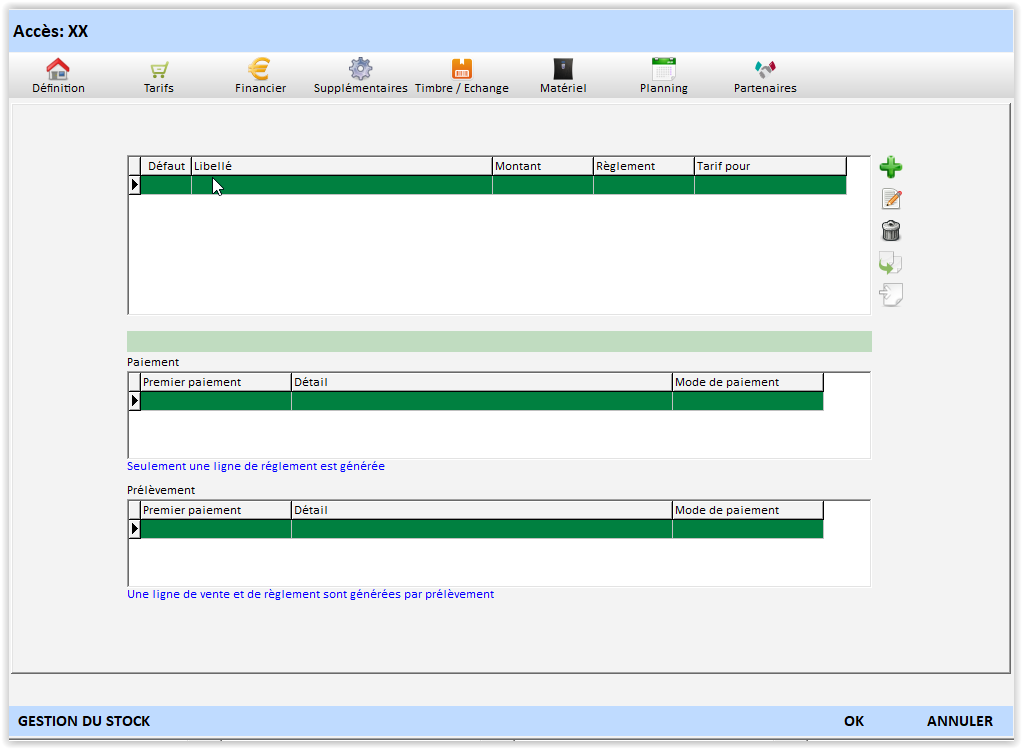
- Cliquez sur le bouton

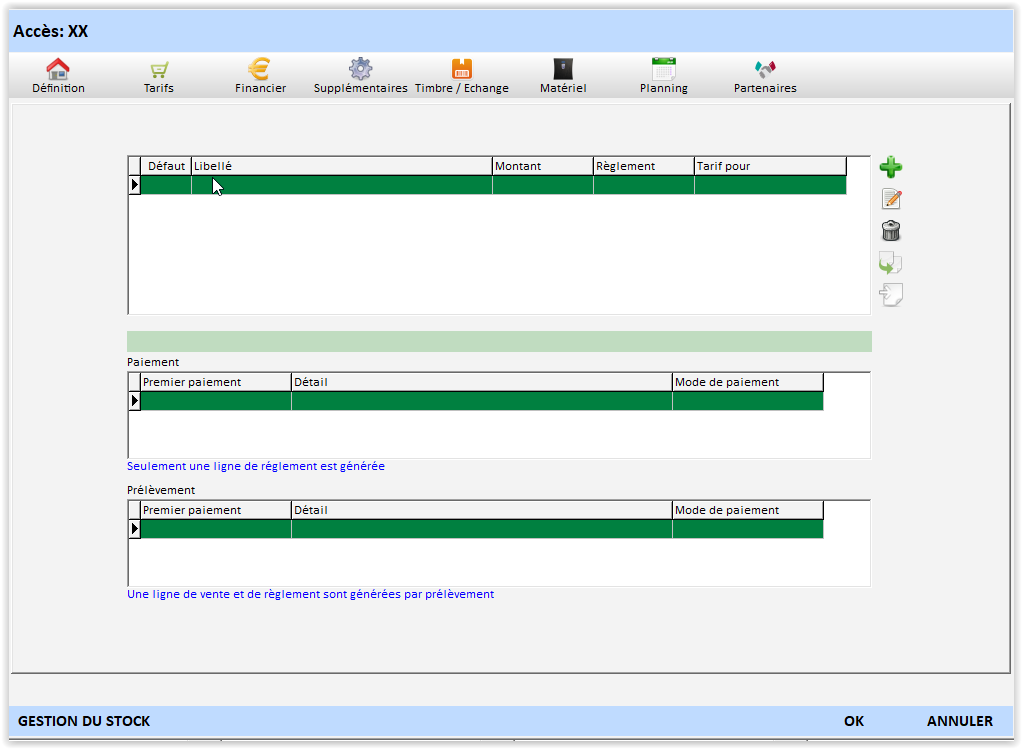
- Saisissez le libellé du tarif : Ex. Comptant
- Saisissez le montant total de l’accès dans Prix : Ex 540
- Cliquez sur le bouton
 dans la partie Paiement
dans la partie Paiement

- Saisissez dans Début (Mois) : 0
- Saisissez dans Fin (Mois) : 0
- Saisissez dans Montant : le montant de l’accès (dans mon exemple 540)
- Modifier dans Mode de paiement : (Chèque par défaut)
Ce mode de paiement (présumé) il peut être changé au moment de la vente.
- Cliquez sur Ok
Info : Début (Mois) = 0 et Fin (Mois) = 0 car 0 = Mois en cours, 1 = Mois prochain etc.….
Dans le cas ou l’accès est payé en 4 fois par exemple : Tout doit être saisi dans la partie Paiement et rien dans Prélèvement, les échéances correspondent au prix de l’accès dans l’onglet Définition.
Exemple :
Pour avoir directement 4 échéances : Début (Mois) = 0 et Fin (Mois) = 3.
Il calcule automatiquement le montant de l’échéance.

Bien sur, vous pouvez saisir 4 lignes avec différents montants et/ou modes de paiement.
Refaite alors les point 17) et 18) quatre fois
- Cliquez sur Ok.
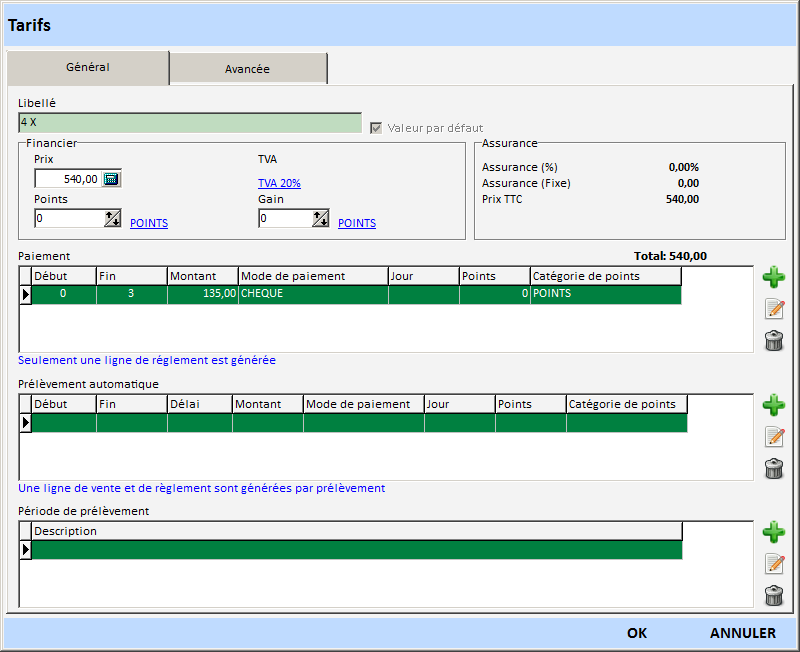
Certains paramètres suplémentaires sont accessible dans l’onglet Avancée.
- Cliquez sur Ok.
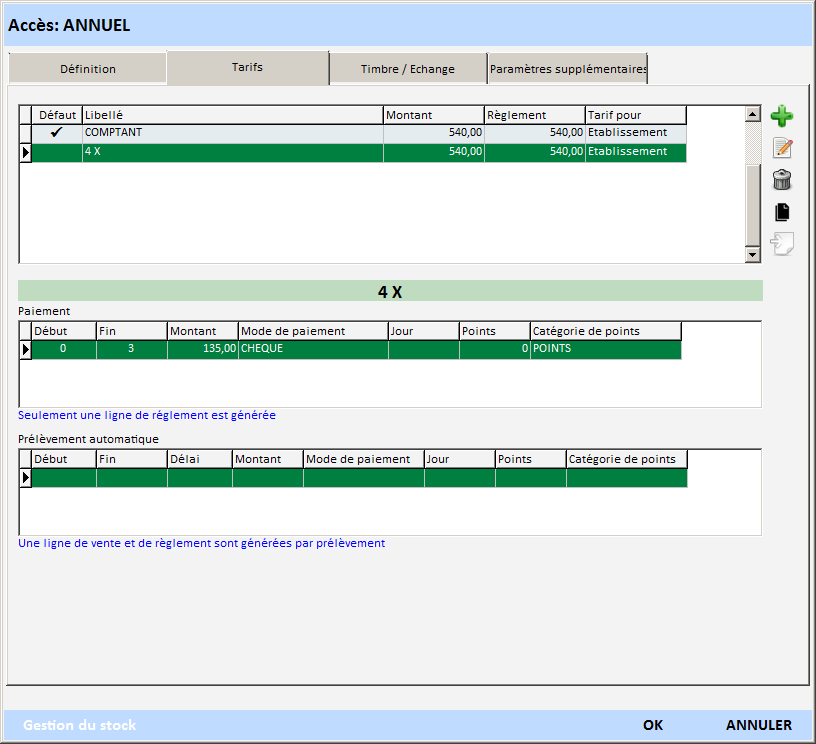
Certains paramètres suplémentaires sont accessible dans l’onglet paramètres suplémentaires.
- Cliquez sur Ok.
Créé avec HelpNDoc Personal Edition: Créer des documents d'aide PDF facilement